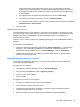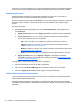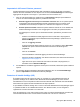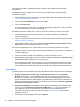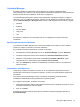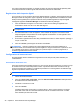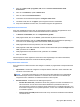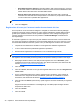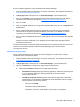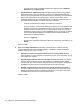HP ProtectTools Getting Started Guide - Windows 7 and Windows Vista
◦
Erase HP ProtectTools data only (Cancella soltanto i dati di HP ProtectTools): consente
di cancellare soltanto il certificato di HP ProtectTools creato durante l'inizializzazione della
scheda. Nessun altro dato viene cancellato dalla scheda.
◦
Erase all data on the smart card (Cancella tutti i dati dalla smart card): consente di
cancellare tutti i dati sulla smart card specificata. La scheda non può più essere utilizzata
con HP ProtectTools o qualsiasi altra applicazione.
NOTA: le funzioni che non sono supportate dalla smart card non sono disponibili.
▲
Fare clic su Applica.
Registrazione di scene per l'accesso tramite riconoscimento del viso
Se il computer in uso ha una webcam integrata o collegata, HP ProtectTools Security Manager
richiede di configurare oppure "registrare" le scene durante l'installazione iniziale della procedura
guidata per le operazioni iniziali. È anche possibile registrare le scene nell'apposita pagina per
l'accesso tramite il riconoscimento del viso presente in Credential Manager nel dashboard di
Security Manager.
È necessario registrare una o più scene per poter utilizzare l'accesso tramite il riconoscimento del
viso. Dopo aver eseguito la registrazione, è anche possibile registrare una nuova scena se si sono
riscontrate difficoltà durante l'accesso, perché una o più delle seguenti condizioni sono cambiate:
●
L'aspetto del viso dell'utente è cambiato in modo significativo dall'ultima registrazione.
●
La luce è molto diversa da quella delle registrazioni precedenti.
●
Durante l'ultima registrazione si indossavano o non si indossavano gli occhiali.
NOTA: nel caso di difficoltà con la registrazione delle scene, provare ad avvicinare la webcam.
Per registrare una scena dalla procedura guidata per le operazioni iniziali, procedere come segue:
1. Nella pagina relativa ai dati sul viso della procedura guidata, fare clic su Avanzate, quindi
configurare la funzione di protezione aggiuntiva. Per ulteriori informazioni, fare riferimento alla
sezione
Impostazioni utente avanzate a pagina 41.
2. Fare clic su OK.
3. Fare clic su Avvia, altrimenti se sono già state registrate delle scene, fare clic su Registra una
nuova scena.
4. Se non è stata selezionata alcuna opzione aggiuntiva per la protezione, viene richiesto di
selezionarne una. Seguire le istruzioni visualizzate, quindi fare clic su Avanti. Per ulteriori
informazioni, fare riferimento alla sezione
Impostazioni utente avanzate a pagina 41.
5. Fare clic sull'icona Camera (Fotocamera), quindi seguire le istruzioni visualizzate per registrare
la scena.
Seguire le istruzioni visualizzate e non distogliere gli occhi dalla propria immagine durante
l'acquisizione delle scene.
6. Fare clic su Avanti.
7. Fare clic su Fine.
40 Capitolo 4 HP ProtectTools Security Manager